戴尔一键恢复出厂自带系统的方法
- 分类:教程 回答于: 2022年01月22日 11:30:02
一般品牌电脑都是自带恢复出厂设置系统的功能的,可以通过这个功能快速修复一些系统故障问题。有网友想了解戴尔怎么恢复出厂自带系统,下面教下大家戴尔一键恢复出厂自带系统的方法。
工具/原料:
系统版本:windows
品牌型号:dell笔记本电脑
方法/步骤:
1、关闭戴尔笔记本后再次按下电源键重启,在开启的过程中连续点击f12按键。

2、然后等待出现图中界面,加载完成即可进入Boot menu列表。
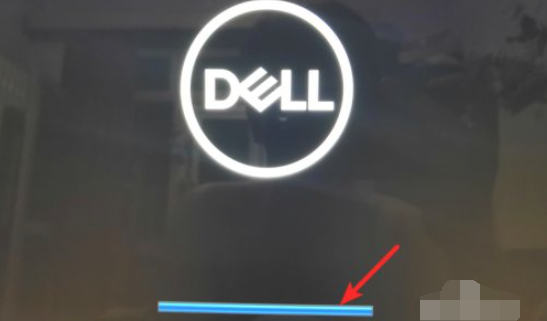
3、进入后,通过键盘的上下按键选择supportAssist OS Recovery的选项回车进入。

4、页面会加载supportAssist OS Recovery,等待加载完毕。
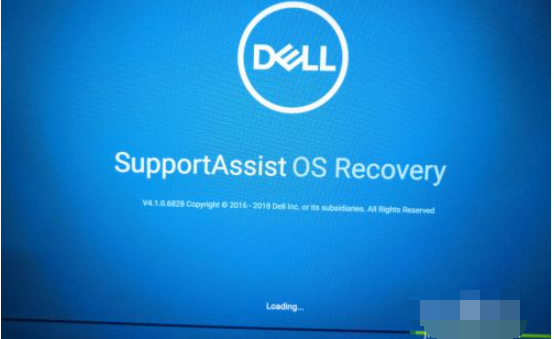
5、加载完毕后,在主界面选择还原系统的选项。

6、点击进入还原系统界面,我们再选择本地还原进入。

7、然后选择立即还原的选项,即可将系统还原到出厂设置。建议最好是在还原时备份数据后进行还原。

总结:
关闭戴尔笔记本后再次按下电源键重启,在开启的过程中连续点击f12按键进入boot menu;
通过键盘的上下按键选择supportAssist OS Recovery的选项回车进入;
在主界面选择还原系统-选择本地还原;
选择立即还原的选项,即可将系统还原到出厂设置。
 有用
26
有用
26


 小白系统
小白系统


 1000
1000 1000
1000 1000
1000 1000
1000 1000
1000 1000
1000 1000
1000 1000
1000 1000
1000 1000
1000猜您喜欢
- 分享苹果系统安装教程2021/01/23
- 1500左右的显卡性能对比2022/09/03
- 电脑维修24小时上门2024/09/30
- "驱动精灵:让电脑运行更顺畅"..2023/06/09
- 电脑开机出现英文进不去了怎么办..2022/10/07
- qq语音没声音怎么设置2015/06/25
相关推荐
- 360升级助手在哪里打开2022/07/21
- 一键重装系统无法使用解决方法..2016/10/30
- 小白三步装机版介绍,让重装系统变得更..2023/03/04
- 手机CPU性能天梯图2021年11月版..2021/12/28
- w7u盘格式化教程2016/11/12
- 电脑开不了机怎么重装系统?..2022/07/11














 关注微信公众号
关注微信公众号



